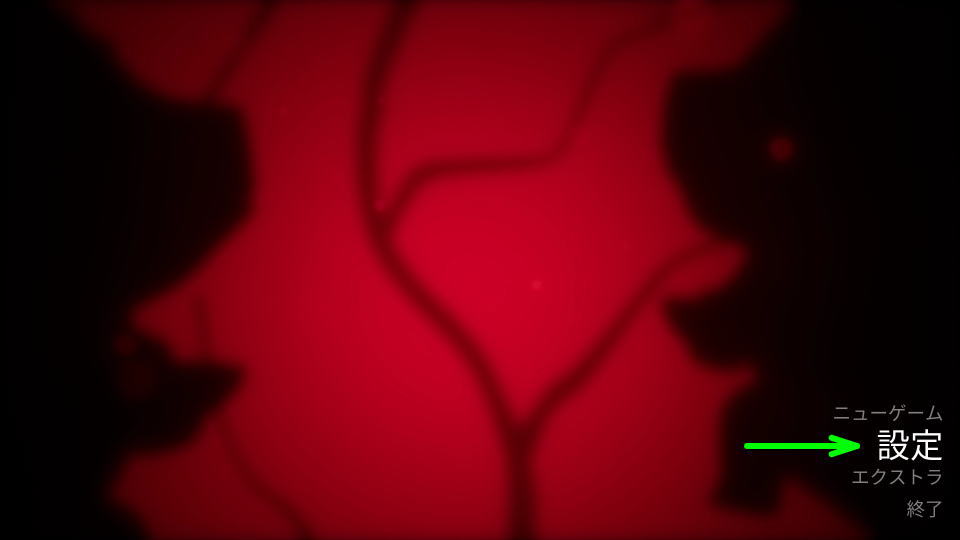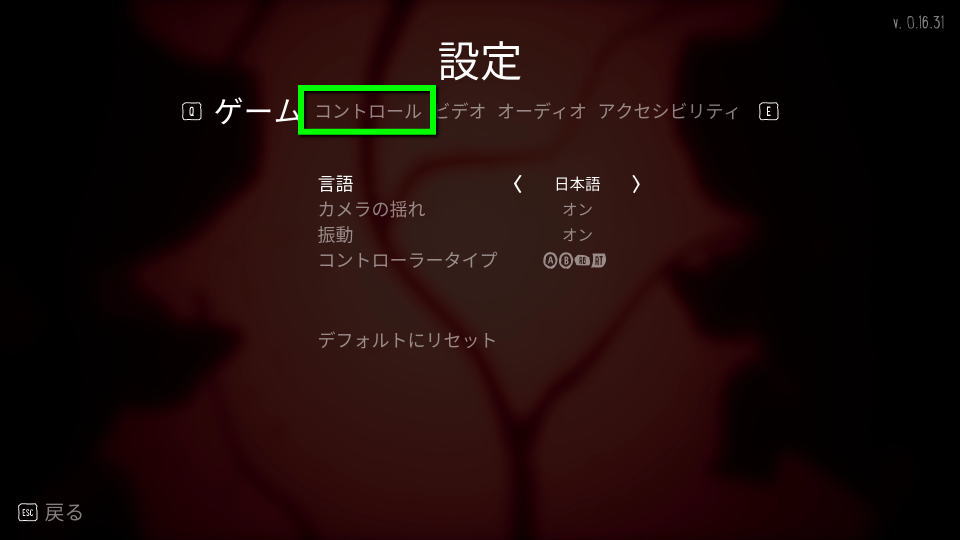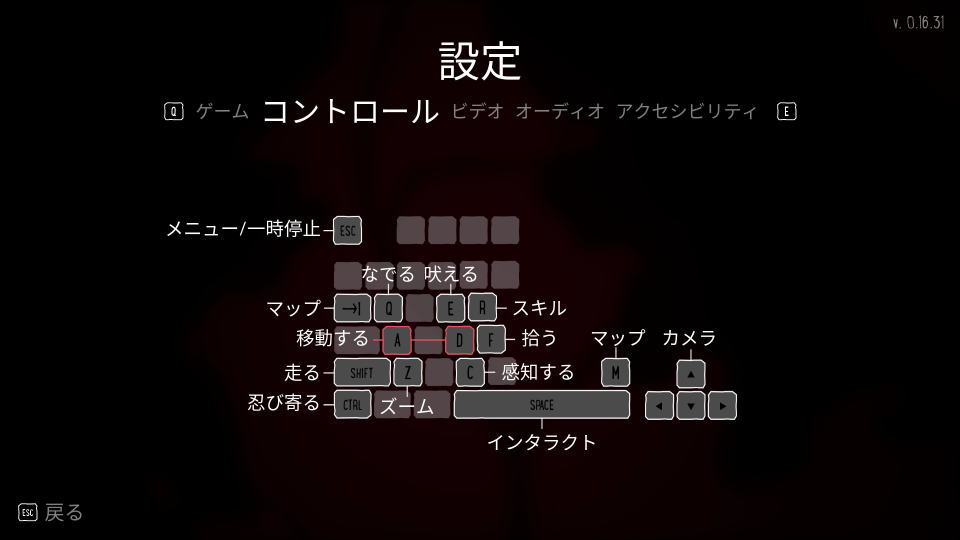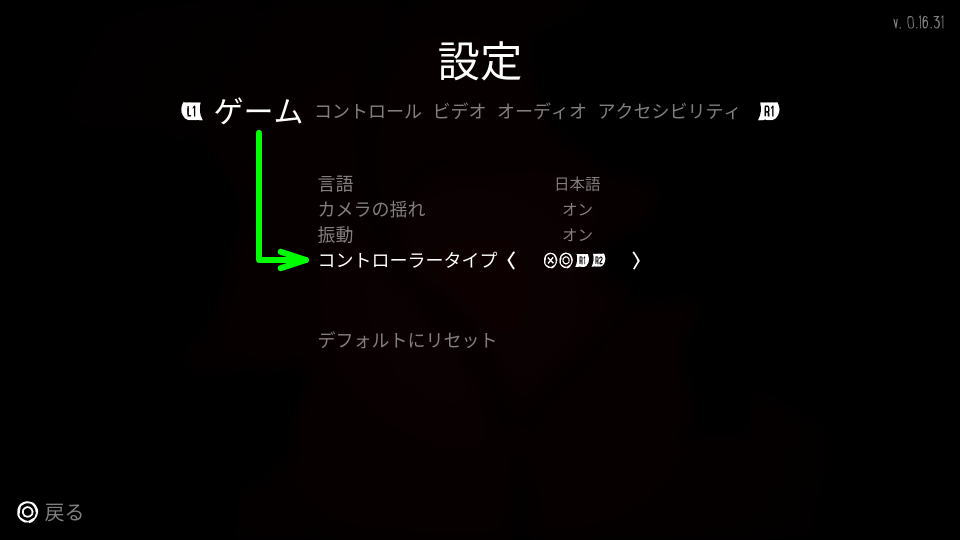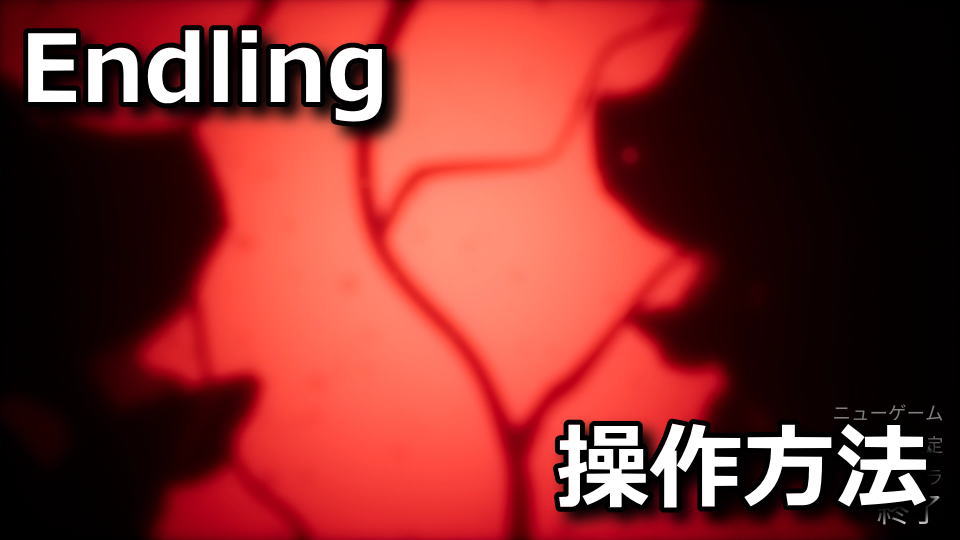
地球上最後の母キツネとなり、すべての脅威から家族を守りぬくEndling - Extinction is Forever。
今回の記事ではこの「Endling」のキーボードや、コントローラーの設定について解説します。
操作の確認方法
Endlingの操作を確認するには、起動後のタイトルメニューから「設定」を選択します。
設定に移動したら、左から2番目にある「コントロール」を選択します。
キーボード設定
Endlingの「キーボード設定」です。
| キーボード設定 | デフォルトのキー |
|---|---|
| メニュー / 一時停止 | Esc |
| マップ | Tab |
| なでる | Q |
| 吠える | E |
| スキル | R |
| 移動する | A / D |
| 拾う | F |
| 走る | Shift |
| ズーム | Z |
| 感知する | C |
| マップ | M |
| 忍び寄る | Ctrl |
| インタラクト | Space |
| カメラ | カーソルキー |
コントローラー設定
Endlingの「コントローラー設定」です。
| コントローラー設定 | Xbox | DUALSHOCK 4 |
|---|---|---|
| ズーム | LT | L2 |
| 感知する | LB | L1 |
| 移動する | Lスティック | |
| なでる | 方向パッド上 | 方向キー上 |
| マップ | ビュー | SHARE |
| メニュー / 一時停止 | メニュー | OPTIONS |
| カメラ | Rスティック | |
| 拾う | X | □ |
| インタラクト | A | × |
| 吠える | B | ○ |
| スキル | Y | △ |
| 忍び寄る | RB | R1 |
| 走る | RT | R2 |
コントローラーの表示変更
設定から「ゲーム」の中にある「コントローラータイプ」を選択すれば、操作の画面を3種類に変更できます。
例えば上記のように設定すると、コントロールがPlayStation 4の「DUALSHOCK 4」になります。

🛒人気の商品が日替わりで登場。毎日お得なタイムセール
📖500万冊の電子書籍が読み放題。Kindle Unlimited
🎵高音質な空間オーディオを体験しよう。Amazon Music Unlimited
🎧移動中が学習時間。Audible 30日間無料体験キャンペーン
📕毎日無料で読めるマンガアプリ「Amazon Fliptoon」